Слайд 3Человек накапливает и хранит информацию

Слайд 4Человек обрабатывает информацию

Слайд 5Windows [виндоуз] – главная управляющая программа на наших компьютерах
Windows (англ.) - окно
![Windows [виндоуз] – главная управляющая программа на наших компьютерах Windows (англ.) - окно](/_ipx/f_webp&q_80&fit_contain&s_1440x1080/imagesDir/jpg/1092004/slide-4.jpg)
Слайд 6Текстовый курсор показывает место, где появится символ, набранный на клавиатуре.
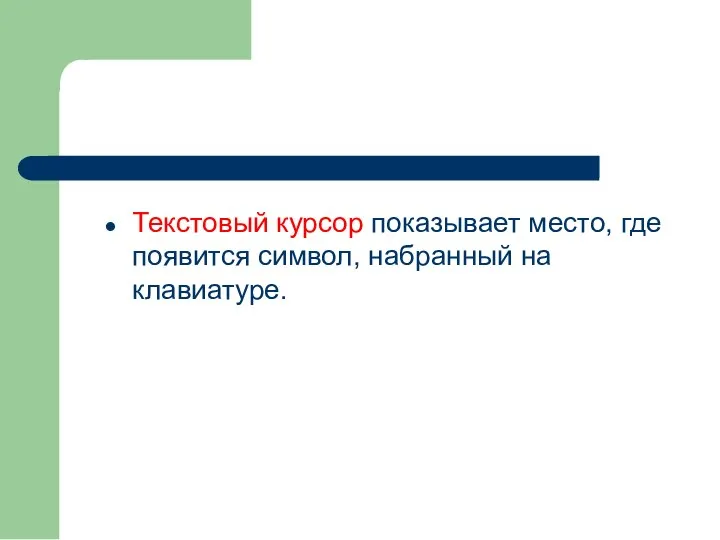
Слайд 7Клавиатура
Строчные буквы, цифры и знаки «-», =, «.» набираются простым нажатием клавиш
Прописные

буквы, знаки на цифровых клавишах, а также «_», «+», «,» набираются при нажатой клавише Shift
Слайд 8
Клавиша Backspace стирает ненужный символ.
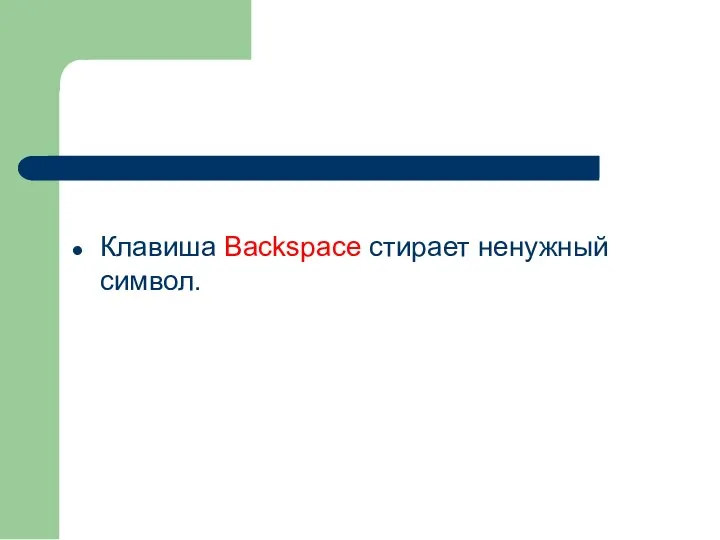
Слайд 9Клавиша Caps Lock включает режим прописных букв.
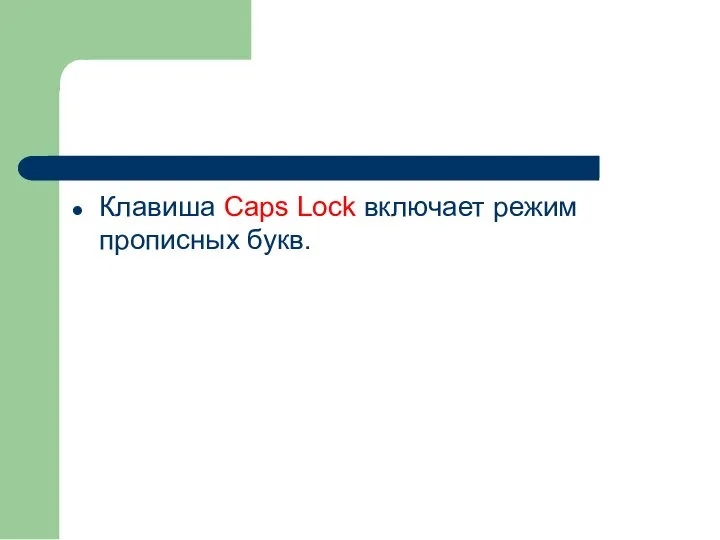
Слайд 10Между словами ставится один пробел.
Знаки препинания в тексте (кроме тире) не отделяются

пробелом от слова, за которым стоят.
Скобки и кавычки также присоединяются к выделяемым словам без пробела.
Слайд 16 Арифмометр
Первая половина ХХ века

Слайд 19
Графический редактор - это прикладная программа, предназначенная для обработки графической информации.
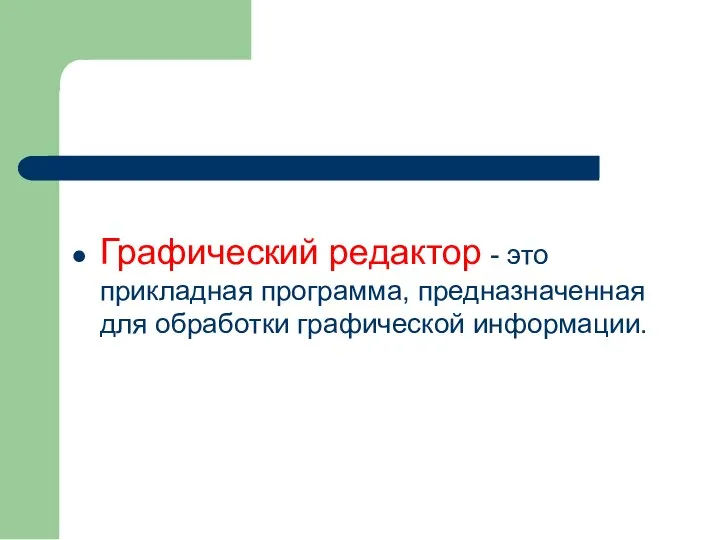
Слайд 20Самый простой и распространённый графический редактор – PAINT
to paint (англ.) –

заниматься живописью, рисовать
Слайд 22Щелчком левой кнопки мыши выбирается из палитры основной цвет.
Щелчком правой кнопки мыши
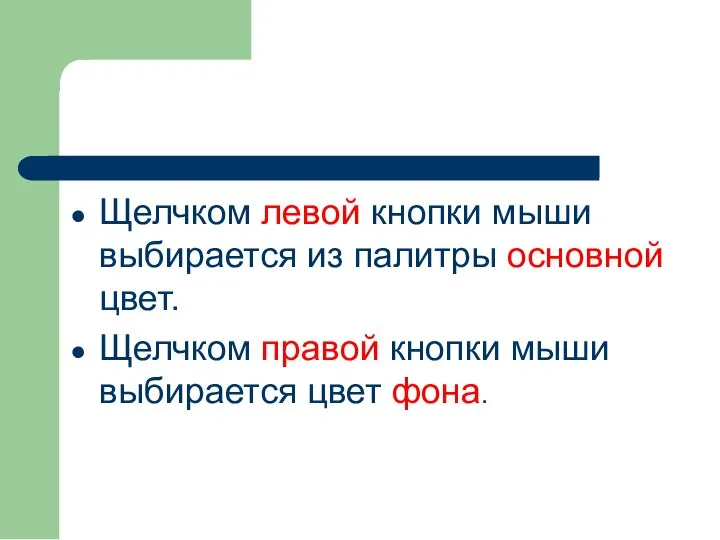
выбирается цвет фона.
Слайд 23Чтобы отменить последнее неудачное действие:
ПРАВКА – ОТМЕНИТЬ
Или CTRL-Z
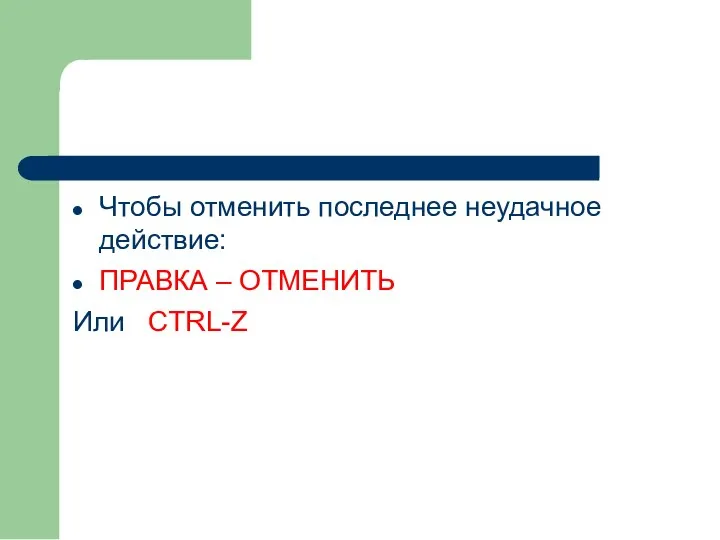
Слайд 25Фрагмент рисунка
Фрагме́нт (лат. fragmentum — обломок, кусок, осколок) — какая-либо часть целого.
синоним части
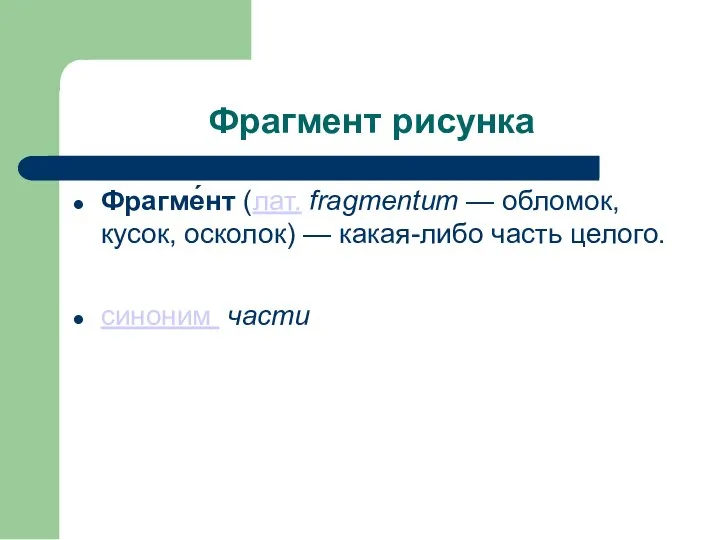
Слайд 26Для обозначения границ фрагмента используется инструмент Выделение.
Можно выделить прямоугольную или произвольную область.
Можно
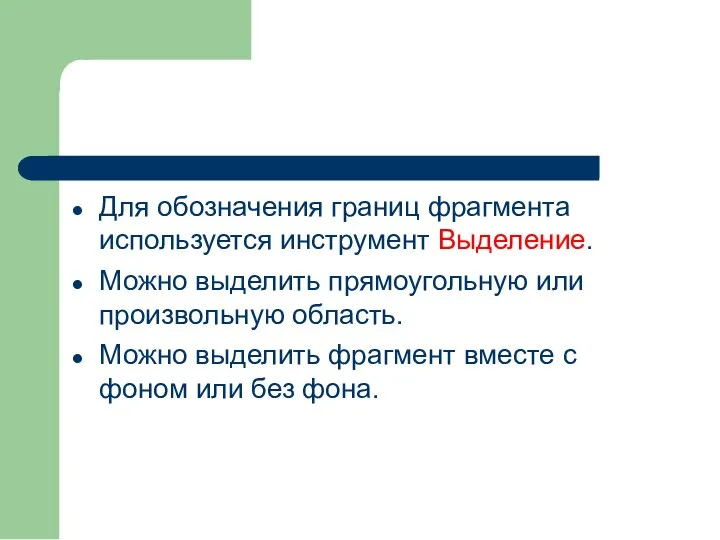
выделить фрагмент вместе с фоном или без фона.
Слайд 27Вспомогательные построения.
Вспомогательные линии рисуют цветом отличным от основного.
Чтобы удалить их нужно «залить»

область вокруг рисунка сначала цветом вспомогательных линий, а затем белым цветом.
Слайд 28Построения с помощью
клавиши Shift.
Чтобы нарисовать квадрат – инструмент Прямоугольник +
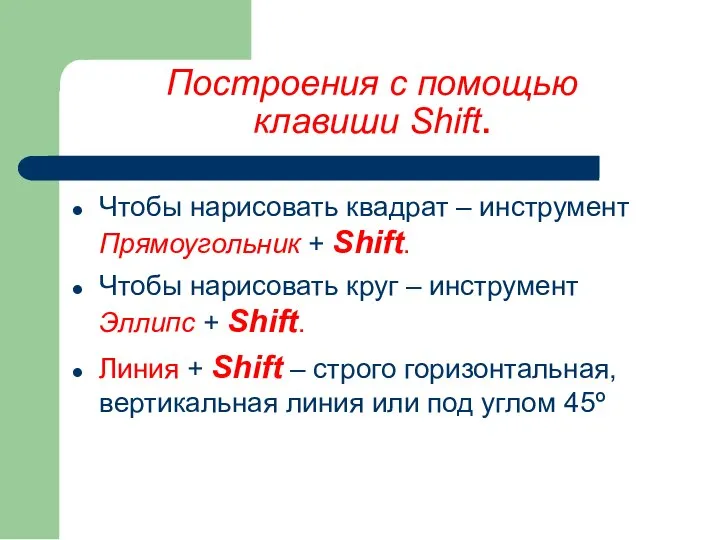
Shift.
Чтобы нарисовать круг – инструмент Эллипс + Shift.
Линия + Shift – строго горизонтальная, вертикальная линия или под углом 45º
Слайд 291. Нарисовать линию горизонта.
2. Подобрать цвета и залить дорожку и траву.
3.
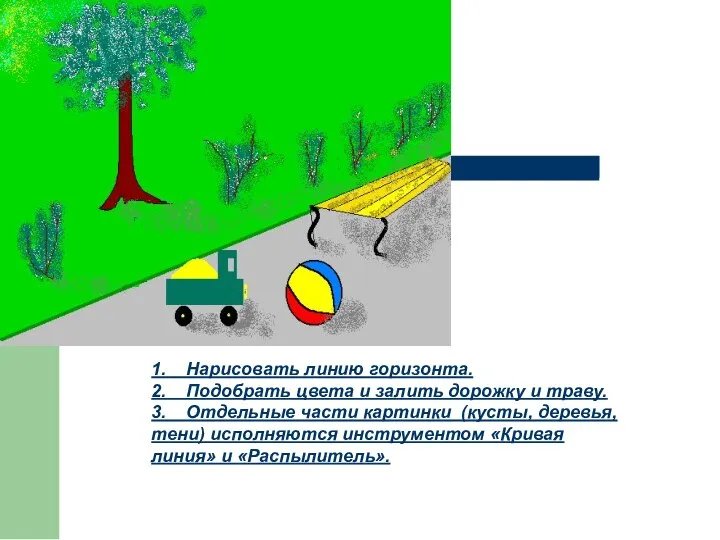
Отдельные части картинки (кусты, деревья, тени) исполняются инструментом «Кривая линия» и «Распылитель».
Слайд 30Пиксель
сокращение от picture element или picture сell — элемент изображения
Пиксель представляет

собой неделимый объект прямоугольной, обычно квадратной, или круглой формы, обладающий определённым цветом
Пиксель – это единица измерения экрана монитора
Слайд 31Изображение, построенное из отдельных цветных элементов, можно увидеть не только на компьютере..

Слайд 34Как увеличить изображение в графическом редакторе Paint?
. Для рассматривания и редактирования рисунка

в крупном масштабе удобно отделить пиксели друг от друга, для этого выбрать команду меню Вид ► Масштаб ► Показать сетку. Рабочее поле станет похоже на клеточный лист, где каждая клеточка будет обозначать один пиксель
Если вы хотите одновременно видеть и увеличенное, и обычное изображение, используйте команду Вид ► Масштаб ► Показать эскиз
Слайд 35Пиктограмма
Пиктогра́мма (от лат. pictus — рисовать и греч. γράμμα — запись) — схематическое изображение различных предметов
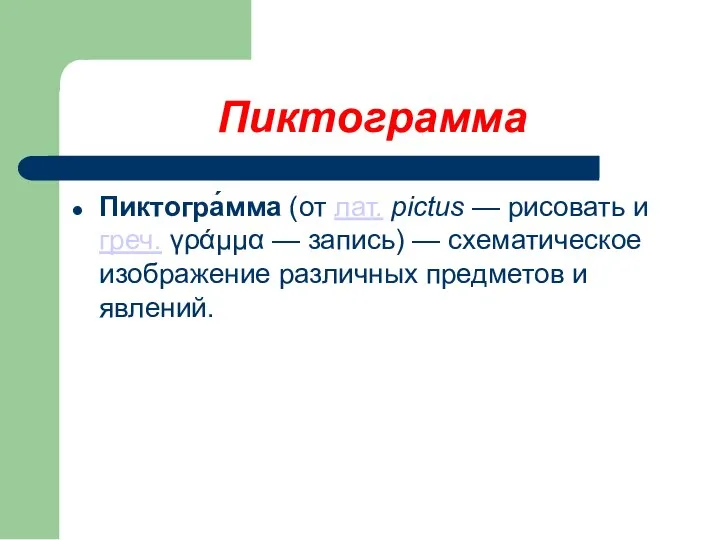
и явлений.
Слайд 37Надписи в рисунках
Для вставки текста в рисунок используется инструмент Текст
Установить ѵ Вид

– Панели атрибутов текста
Настроить шрифт для надписи.
Слайд 38АЛГОРИТМЫ
Описание последовательности действий, строгое исполнение которых приведёт к задуманному результату, называется

алгоритмом.
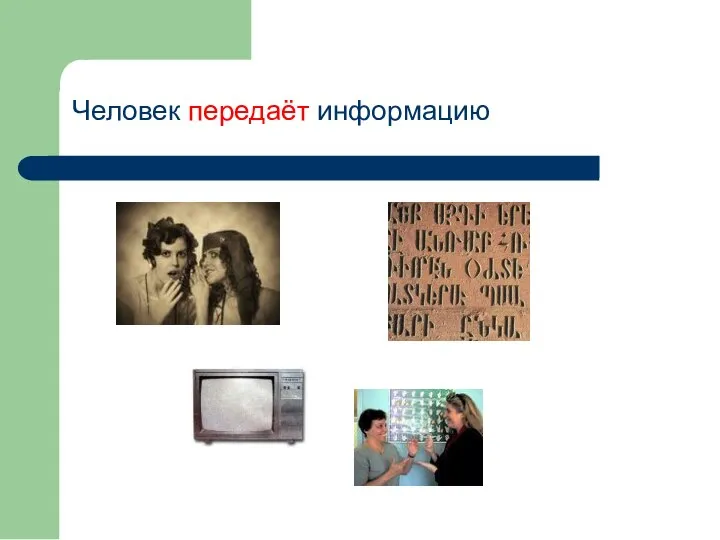


![Windows [виндоуз] – главная управляющая программа на наших компьютерах Windows (англ.) - окно](/_ipx/f_webp&q_80&fit_contain&s_1440x1080/imagesDir/jpg/1092004/slide-4.jpg)
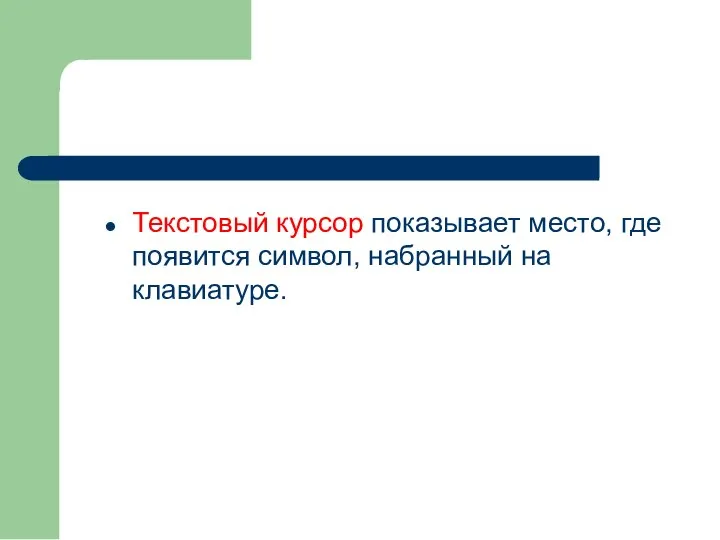

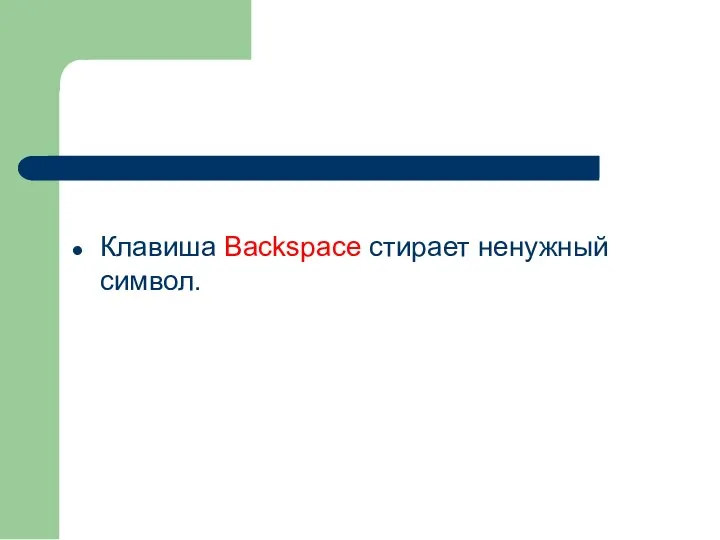
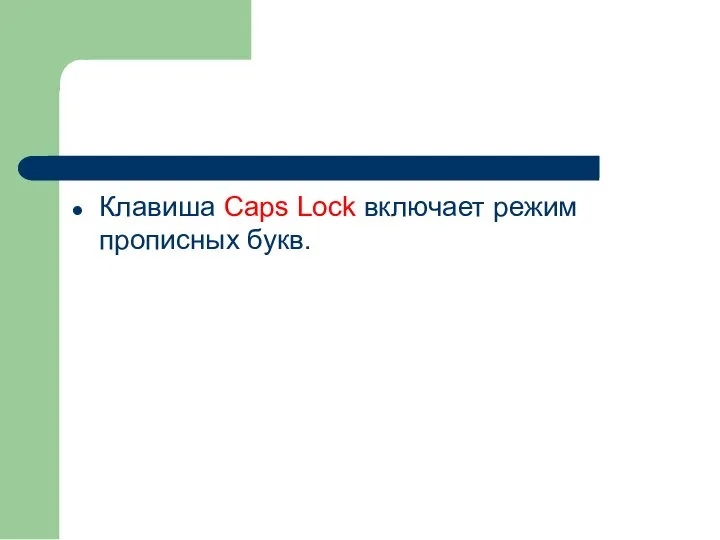








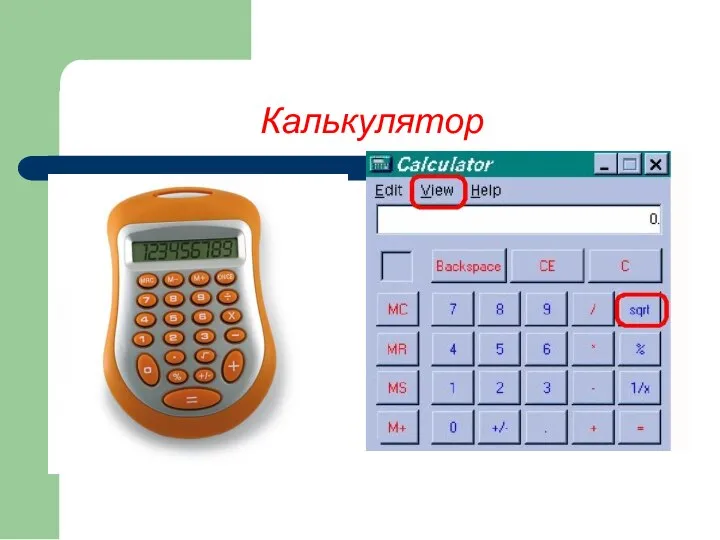
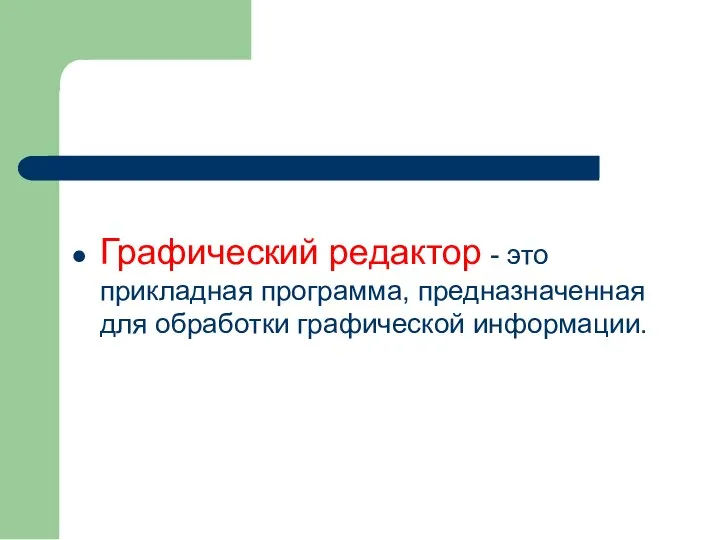


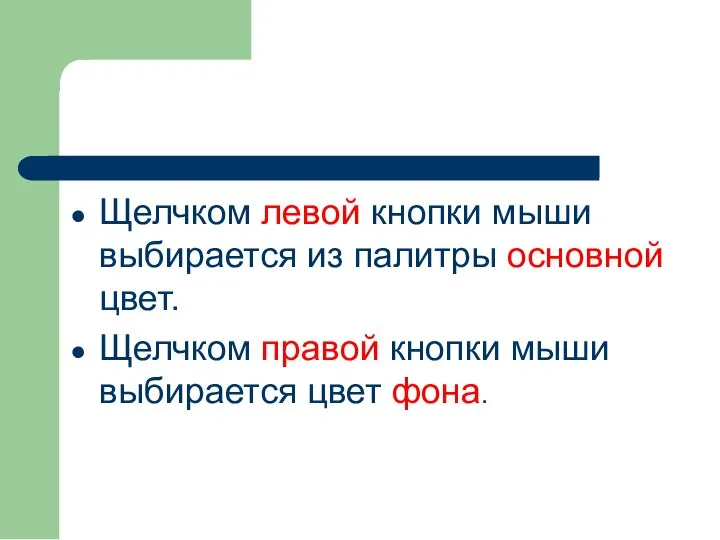
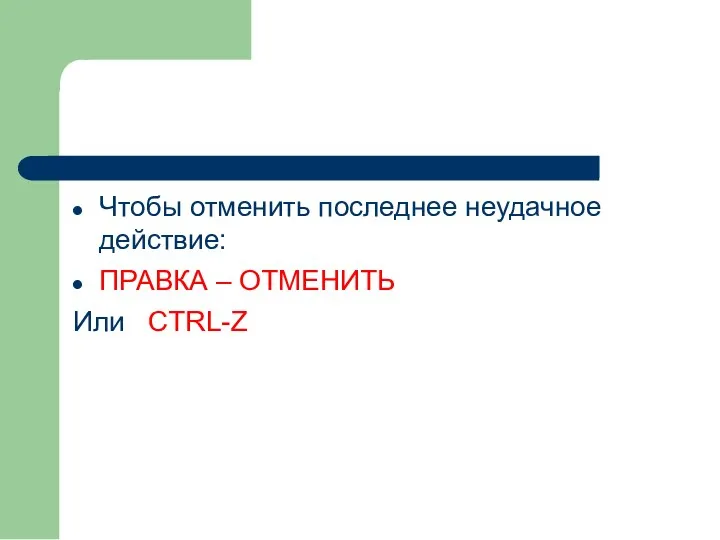
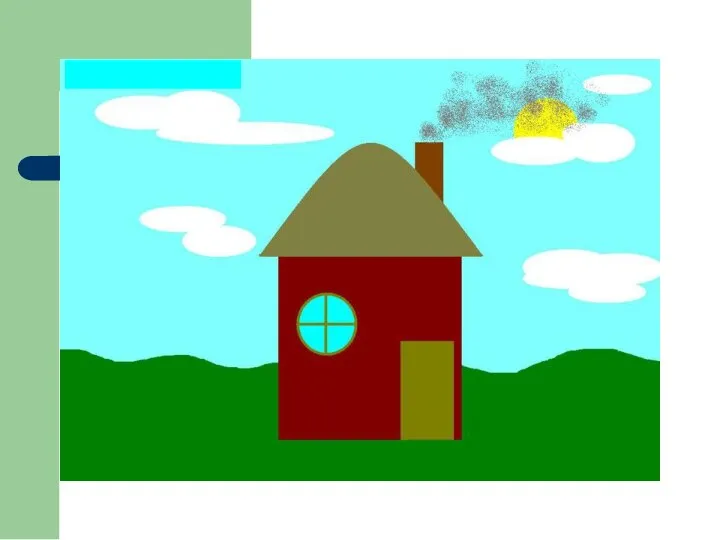
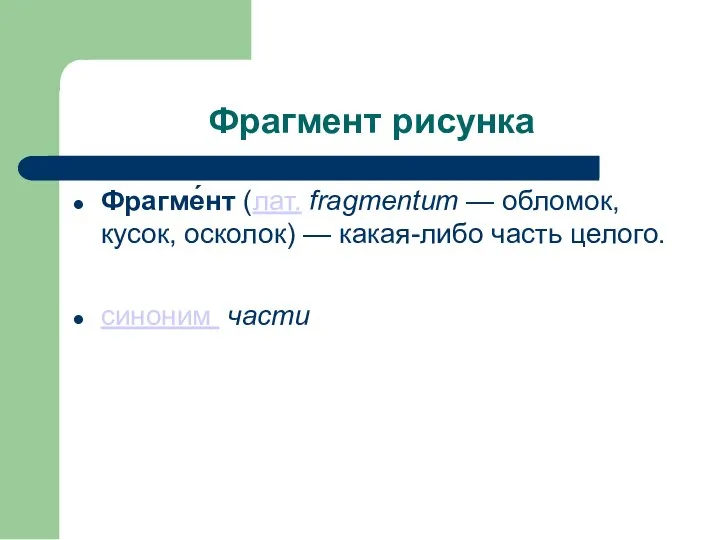
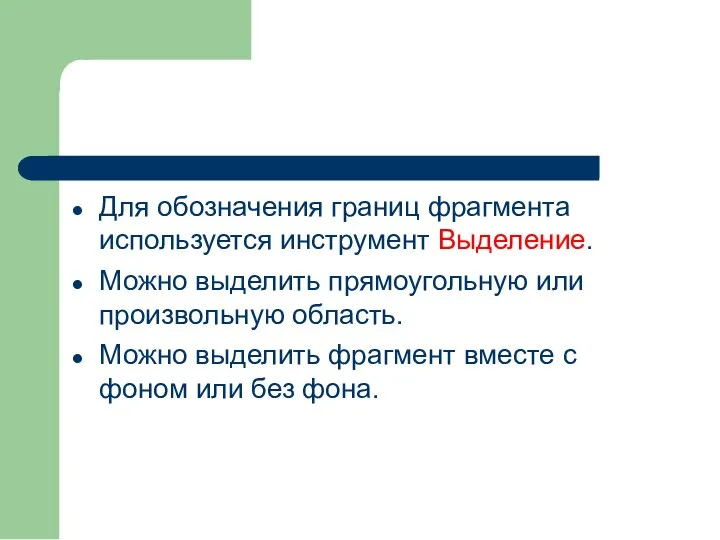

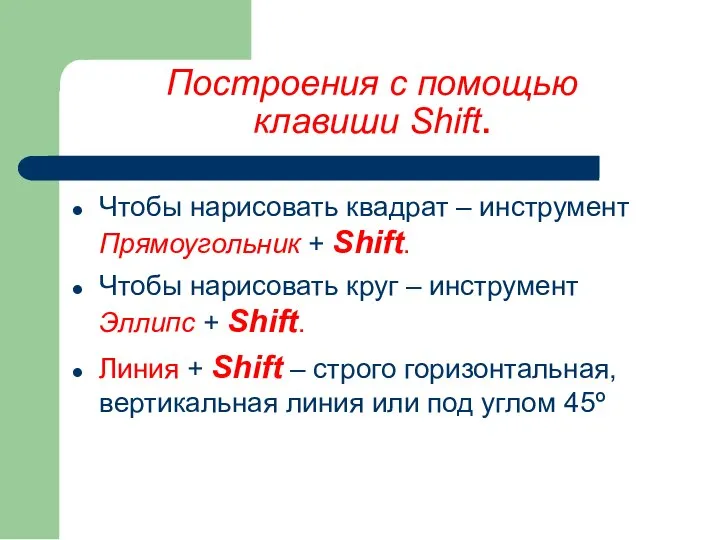
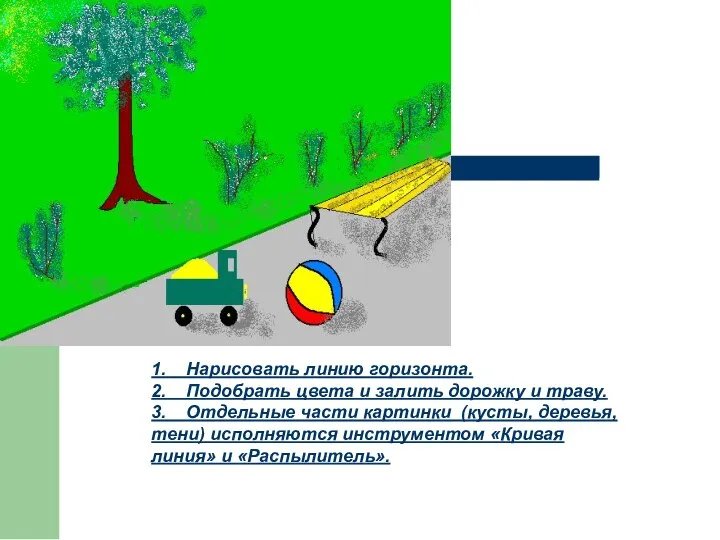





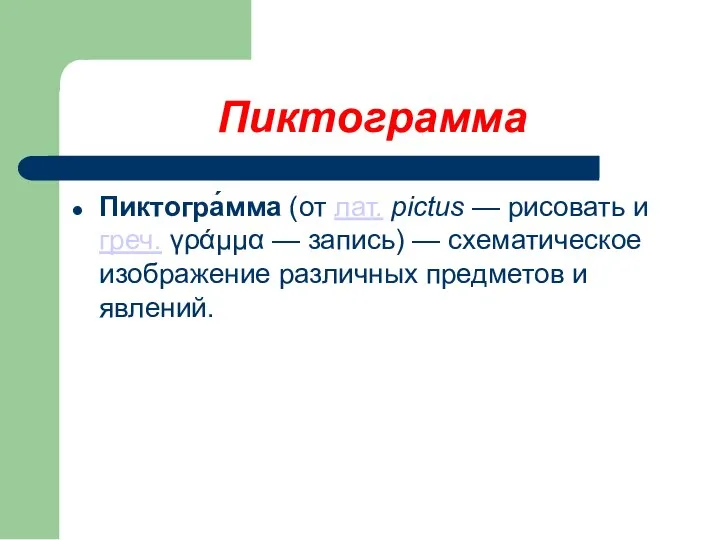
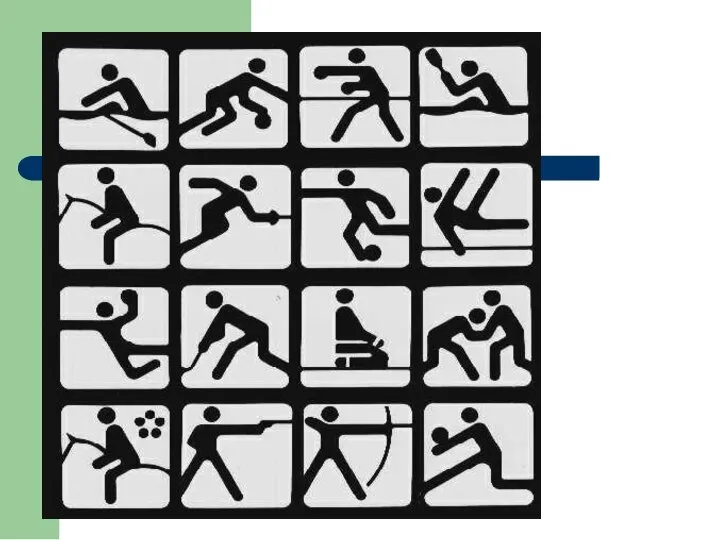


 Поиск информации
Поиск информации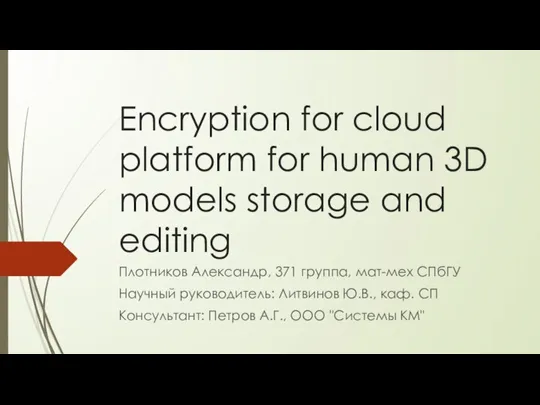 Encryption for cloud platform for human 3D models storage and editing
Encryption for cloud platform for human 3D models storage and editing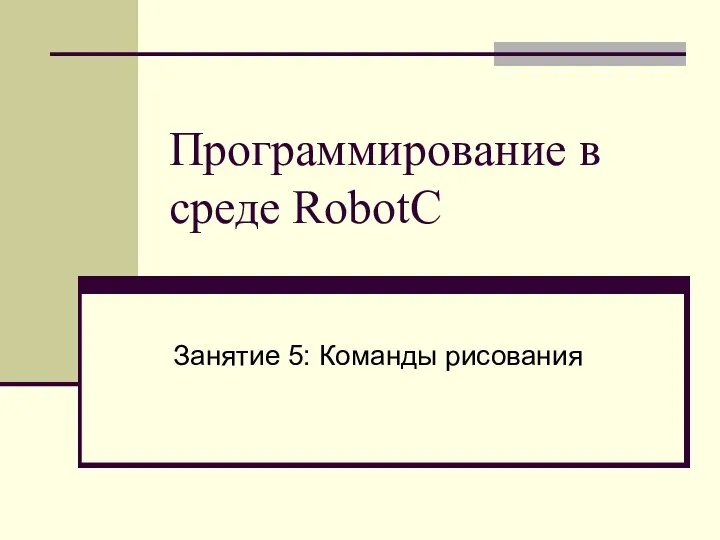 Программирование в среде Robot C. Команды рисования
Программирование в среде Robot C. Команды рисования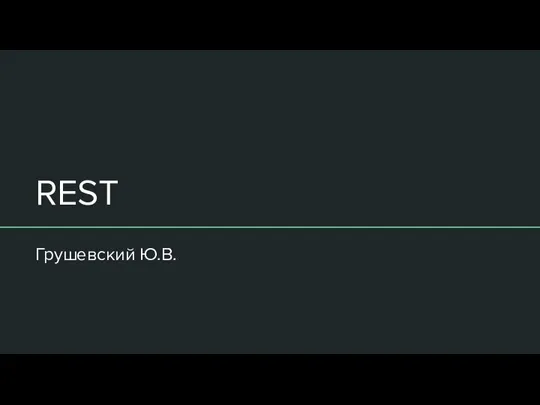 1.1 REST
1.1 REST Особенности тестирования десктопных приложений
Особенности тестирования десктопных приложений Интернет-магазин товаров для здоровья и красоты AltaiMag
Интернет-магазин товаров для здоровья и красоты AltaiMag Управление доступом пользователей. Защита информации в базе данных. (Лекция 4)
Управление доступом пользователей. Защита информации в базе данных. (Лекция 4) Презентация "Информационная безопасность" - скачать презентации по Информатике
Презентация "Информационная безопасность" - скачать презентации по Информатике Презентация на тему Внешняя память
Презентация на тему Внешняя память  Внутренняя память компьютера
Внутренняя память компьютера Конфигурация MySQL-сервера для Интернет-проекта
Конфигурация MySQL-сервера для Интернет-проекта Искусство оформления книги
Искусство оформления книги Это Android
Это Android Игровой компьютер
Игровой компьютер Основи реляційних баз даних
Основи реляційних баз даних Новый формат мероприятий в условиях пандемии (отчет о работе библиотеки)
Новый формат мероприятий в условиях пандемии (отчет о работе библиотеки) Информационные джунгли. Специализированная библиотека по обслуживанию детей с ограниченными возможностями здоровья Родник
Информационные джунгли. Специализированная библиотека по обслуживанию детей с ограниченными возможностями здоровья Родник RFID технология: Открытая библиотека
RFID технология: Открытая библиотека Ресурсосбережение за счет использования 3D печати в производстве
Ресурсосбережение за счет использования 3D печати в производстве Работа с Google диском
Работа с Google диском Телекоммуникационные сети. Сетевой трафик
Телекоммуникационные сети. Сетевой трафик Защита от неадекватов. Настраиваем в группе
Защита от неадекватов. Настраиваем в группе Устройство компьютера
Устройство компьютера Маршрутизация сетями между локальными виртуальными
Маршрутизация сетями между локальными виртуальными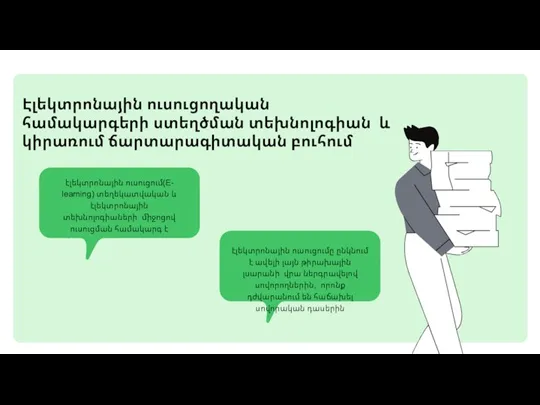 Էլեկտրոնային ուսուցողական համակարգերի ստեղծման տեխնոլոգիան և կիրառում ճարտարագիտական բուհում
Էլեկտրոնային ուսուցողական համակարգերի ստեղծման տեխնոլոգիան և կիրառում ճարտարագիտական բուհում Индивидуальная домашняя самостоятельная работа
Индивидуальная домашняя самостоятельная работа Программное обеспечение компьютера
Программное обеспечение компьютера Строки Python
Строки Python